Problémy aDirectX v systému Windows 10 jsou běžnou bolestí pro množství uživatelů, kteří sídlí ve světě her.
Jedna z těchto chyb ovlivňuje mnoho uživatelů, kteří chtějí hrát některé starší, starší tituly. Údajně stále vidíTato aplikace vyžaduje ke spuštění DirectX verze 8.1 nebo vyšší' výzva.
To v podstatě znamená, že i když máte nainstalovaný DirectX 11 nebo 12, pro starší aplikace to prostě neřeže. Abychom vám pomohli vyřešit tento zvláštní a poměrně složitý problém, poskytli jsme níže některá řešení. Pokud se vám tato chyba zasekne při každém spuštění hry, zkontrolujte níže uvedený seznam.
Jak opravit „Tato aplikace vyžaduje v systému Windows 10 chybu Directx verze 8.1 nebo vyšší
- Nainstalujte DirectX Runtime červen 2010
- Spusťte aplikaci v režimu kompatibility
- Přeinstalujte problémový program
- Povolte DirectPlay
Řešení 1 - Nainstalujte DirectX Runtime červen 2010
Ze zvláštního důvodu starší hry nebo aplikace, které jsou závislé na DirectX, potřebují ke spuštění starší verze DirectX. Nyní, i když jste si jisti, že máte nainstalovanou DirectX 11 nebo 12, odhadujeme, že budete muset získat a nainstalovat starší verzi DirectX a vyřešit problémy.
Většina her přichází s odpovídajícím instalačním balíčkem DirectX a dalšími redistribuovatelnými položkami. Na druhou stranu, pokud je nemůžete najít v instalační složce hry, lze je snadno najít online a stáhnout.
Zde si můžete stáhnout instalační program DirectX Runtime.
Řešení 2 - Spusťte aplikaci v režimu kompatibility
Když už jsme u starších her hraných na Windows 10, zkusme tento problém vyřešit pomocí režimu kompatibility. Problémy s kompatibilitou jsou u starších herních titulů, jako jsou GTA Vice City nebo I.G.I.-2: Covert Strike, hrané na platformě Windows 10, poměrně časté..
Z tohoto důvodu vám doporučujeme vyzkoušet tyto hry na doporučených systémech Windows. Nejprve informujte o podporovaných verzích systému v systémových požadavcích her / aplikací a pokračujte níže uvedenými kroky.
- Klepněte pravým tlačítkem na zástupce aplikace na ploše a otevřít Vlastnosti.
- Otevři Kompatibilita záložka.
- Zkontrolovat "Spusťte tento program v režimu kompatibility pro" box.
- V rozevírací nabídce vyberte možnost Windows XP nebo Windows 7.
- Nyní zkontrolujteSpusťte tento program jako správce" box.
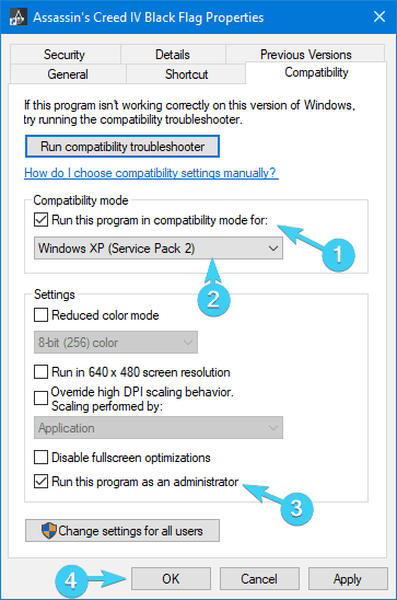
- Uložte změny a spusťte aplikaci.
Na druhou stranu, pokud se vám stále zobrazuje chyba „Tato aplikace ke spuštění vyžaduje verzi Directx verze 8.1 nebo vyšší“, pokračujte níže uvedenými kroky.
- TAKÉ ČTĚTE: Jak opravit chyby Age of Mythology Extended Edition v systému Windows 10
Řešení 3 - Přeinstalujte problémový program
Některým uživatelům se problém podařilo vyřešit jednoduše přeinstalováním aplikace (většinou hry). Problémy s integrací jsou také zcela běžné, zejména u starších herních titulů. Takže bez dalších okolků postupujte podle následujících pokynů, abyste odinstalovali znepokojující hru a znovu ji nainstalovali:
- Do vyhledávacího panelu Windows zadejte Řízení a otevřít Kontrolní panel.
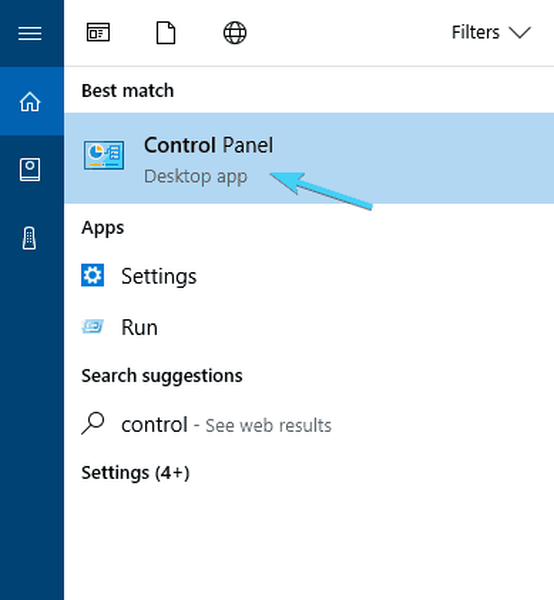
- Vybrat Zobrazení kategorie.
- Klikněte na Odinstalujte program.
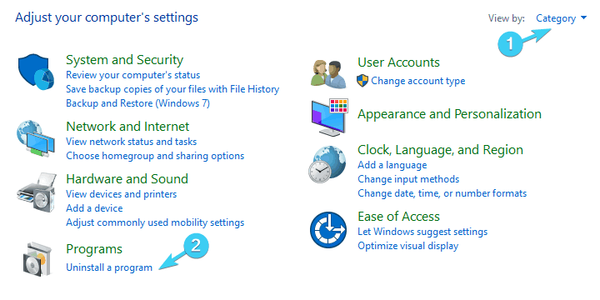
- Klepněte pravým tlačítkem myši na znepokojující program a Odinstalujte jej.
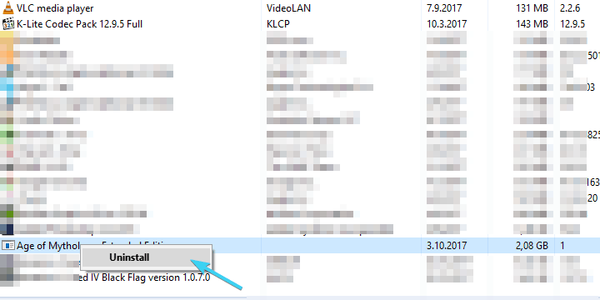
- Restartujte počítač.
- Klikněte pravým tlačítkem na instalační soubor (Setup.exe, většinu času) a otevřené Vlastnosti.
- Vybrat Kompatibilita záložka.
- Zkontrolovat "Spusťte tento program v režimu kompatibility pro" box.
- V rozevírací nabídce vyberte možnost Windows XP nebo Windows 7.
- Nyní zkontrolujteSpusťte tento program jako správce" box.
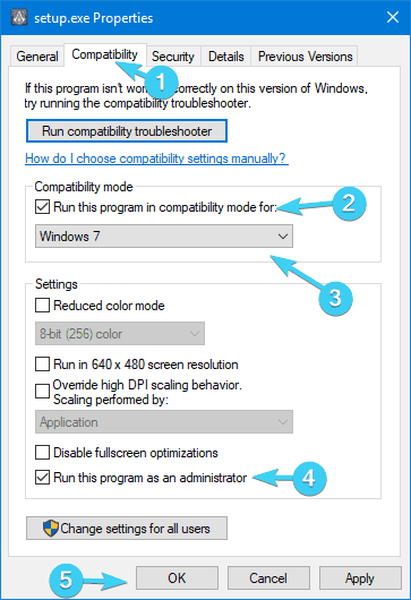
- Potvrďte změny a spusťte instalační program.
Kromě toho, pokud jste uživatelem služby Steam, můžete tak učinit v rámci klienta, protože má lepší úspěšnost.
Řešení 4 - Povolte DirectPlay
DirectPlay je starší součást, která byla vyloučena z několika nejnovějších iterací systému Windows. Ale jak jsme již zjistili, že tento problém trápí starší hry, lze s jistotou říci, že je zásadní tuto možnost povolit. Podle následujících pokynů povolte DirectPlay a doufejme, že tento problém vyřešíte:
- Do vyhledávacího panelu Windows zadejte Otočte Windows a otevřít Zapnout nebo vypnout funkce Windows.

- Přejděte dolů, dokud se nedostanete Starší komponenty.
- Rozbalte Legacy Components a zkontrolujteDirectPlay" box.
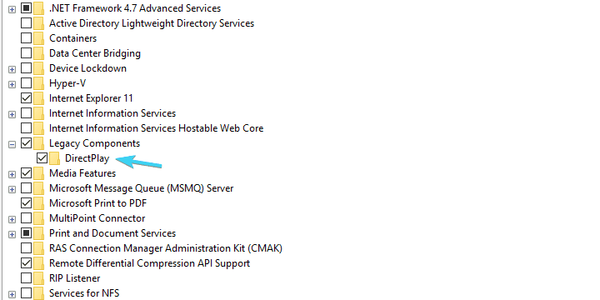
- Kliknutím na OK potvrďte změny a zkuste aplikaci spustit znovu.
S povolenou DirectPlay byste měli být schopni spouštět všechny hry z minulého desetiletí bez jakýchkoli problémů.
To by mělo dojít k závěru. Neváhejte se s námi podělit o své dotazy, návrhy nebo alternativní řešení. Můžete to udělat snadno v sekci komentáře níže.
SOUVISEJÍCÍ PŘÍBĚHY, KTERÉ BYSTE MĚLI KONTROLA:
- Jak opravit chybu „DirectX narazila na neodstranitelnou chybu“ v systému Windows
- Jak opravit chybu „d3dx9 43.dll chybí“ v systému Windows 10
- Oprava: Chyba Windows 10 dxgmms.sys
- Windows 10 opravit
 Friendoffriends
Friendoffriends



